教程介绍
我们如果要出手自己的电脑,就需要通过初始化电脑的方法保护自己的隐私和数据,那么win10电脑初始化怎么操作呢,其实只需要重置系统就可以了。
操作步骤
1、首先点击左下角开始菜单,打开“设置”
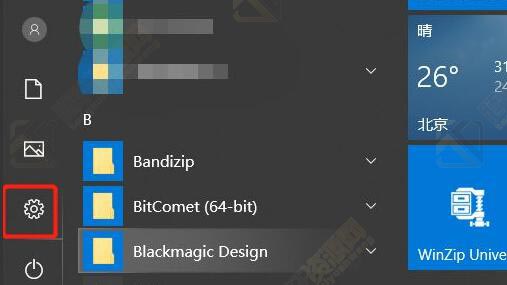
2、接着进入其中“更新和安全”选项。
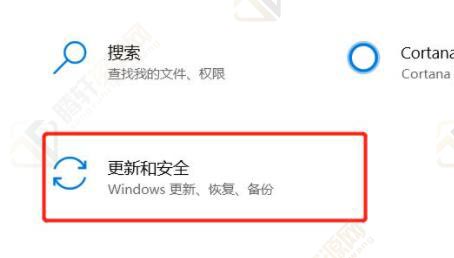
3、然后点击左边栏的“恢复”
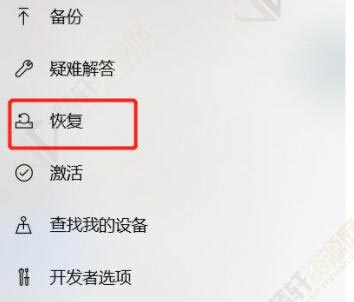
4、随后点击右上角重置此电脑的“开始”按钮。
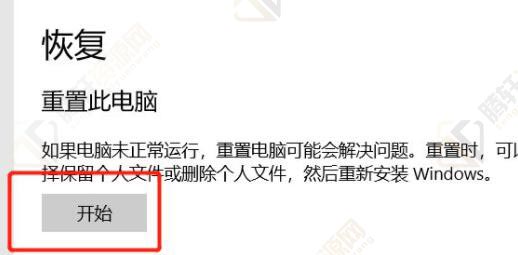
5、最后选择“删除所有内容”就可以初始化电脑了。

以上本篇文章的全部内容了,感兴趣的小伙伴可以看看,更多精彩内容关注腾轩网www.tengxuanw.com










